Instalacja WordPressa na XAMPP to świetny sposób na stworzenie lokalnego środowiska do testowania i rozwijania Twojej strony internetowej. Dzięki temu rozwiązaniu możesz eksperymentować z różnymi motywami i wtyczkami bez ryzyka wpływu na działającą witrynę. W tym artykule przedstawimy krok po kroku, jak zainstalować WordPress na XAMPP, abyś mógł łatwo rozpocząć swoją przygodę z tworzeniem stron internetowych.
Przygotowanie lokalnego serwera za pomocą XAMPP jest proste i nie wymaga zaawansowanej wiedzy technicznej. Wystarczy pobrać odpowiednie pliki, skonfigurować ustawienia i postępować zgodnie z instrukcjami, które znajdziesz w kolejnych sekcjach. Już wkrótce będziesz mógł cieszyć się własną stroną WordPress!
Kluczowe informacje:
- Pobierz i zainstaluj XAMPP, upewniając się, że zaznaczone są komponenty Apache, MySQL i PHP.
- Uruchom moduły Apache i MySQL w panelu sterowania XAMPP.
- Pobierz najnowszą wersję WordPressa z oficjalnej strony i rozpakuj pliki.
- Skopiuj folder WordPressa do katalogu `htdocs` w folderze XAMPP.
- Utwórz nową bazę danych w phpMyAdmin, aby WordPress mógł z niej korzystać.
- Skonfiguruj pliki WordPressa, edytując plik wp-config.php z odpowiednimi danymi bazy danych.
- Rozwiąż ewentualne problemy z portami i połączeniem z bazą danych podczas instalacji.
- Po zakończeniu instalacji zaloguj się do panelu administracyjnego WordPressa.
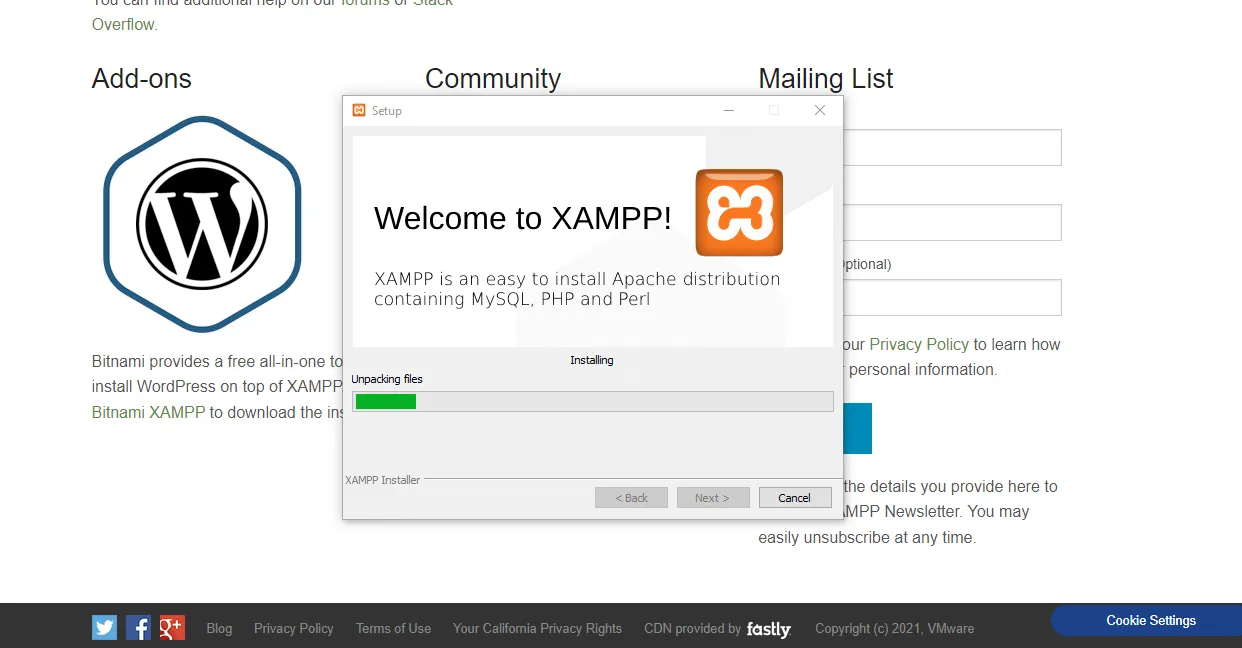
Instalacja XAMPP jako podstawowy krok do WordPressa
XAMPP jest kluczowym narzędziem dla każdego, kto chce zainstalować WordPress na lokalnym serwerze. To oprogramowanie łączy w sobie serwer Apache, system zarządzania bazą danych MySQL oraz język programowania PHP, co sprawia, że jest idealnym rozwiązaniem do tworzenia i testowania stron internetowych. Dzięki XAMPP możesz łatwo skonfigurować lokalne środowisko, w którym będziesz mógł eksperymentować z WordPressem bez obaw o wpływ na działające witryny w Internecie.
Instalacja XAMPP jest prosta i szybka. Aby rozpocząć, wystarczy pobrać najnowszą wersję XAMPP z oficjalnej strony Apache Friends, a następnie uruchomić instalator. W trakcie instalacji upewnij się, że zaznaczone są wszystkie niezbędne komponenty, takie jak Apache, MySQL i PHP. Po zakończeniu instalacji, otwórz panel sterowania XAMPP i uruchom odpowiednie usługi. Dzięki temu przygotujesz swoje środowisko do dalszej instalacji WordPressa.Jak pobrać i zainstalować XAMPP na komputerze
Aby pobrać XAMPP, przejdź na oficjalną stronę Apache Friends. Wybierz wersję odpowiednią dla swojego systemu operacyjnego — dostępne są wersje dla Windows, macOS oraz Linux. Po pobraniu pliku uruchom instalator i postępuj zgodnie z instrukcjami wyświetlanymi na ekranie. Zazwyczaj instalacja odbywa się w kilku krokach, a domyślny folder instalacyjny to `C:\xampp` na systemie Windows. Upewnij się, że zaznaczone są wszystkie komponenty, które są niezbędne do działania WordPressa.
Jak skonfigurować XAMPP dla WordPressa
Aby skonfigurować XAMPP do instalacji WordPressa, musisz najpierw uruchomić odpowiednie usługi. Otwórz panel sterowania XAMPP i kliknij przycisk "Start" obok modułów Apache oraz MySQL. Upewnij się, że obok ich nazw pojawia się komunikat „Running”. Jeśli napotkasz problemy, takie jak brak możliwości uruchomienia usług, sprawdź, czy inne aplikacje nie zajmują portów 80 i 443, które są standardowo używane przez Apache i MySQL.
W przypadku, gdy porty są zajęte, możesz zmienić ustawienia portu w plikach konfiguracyjnych XAMPP. Na przykład, zmień port Apache na 8080, edytując plik httpd.conf. W przypadku MySQL możesz również zmienić port w pliku my.cnf. Po dokonaniu zmian, ponownie uruchom XAMPP, aby zastosować nowe ustawienia.
| Problem | Rozwiązanie |
|---|---|
| Apache nie uruchamia się | Sprawdź, czy inna aplikacja (np. Skype) nie korzysta z portu 80 lub 443. Zmień port w pliku httpd.conf. |
| MySQL nie uruchamia się | Upewnij się, że port 3306 nie jest zajęty. Możesz zmienić port w pliku my.cnf. |
Pobieranie i rozpakowywanie plików WordPressa
Aby pobrać WordPress, odwiedź oficjalną stronę WordPressa pod adresem wordpress.org. Znajdziesz tam przycisk do pobrania najnowszej wersji WordPressa w formacie .zip. Po zakończeniu pobierania, zlokalizuj plik ZIP na swoim komputerze i użyj programu do archiwizacji, takiego jak WinRAR lub 7-Zip, aby go rozpakować. W wyniku tego procesu powstanie folder o nazwie "wordpress", który zawiera wszystkie niezbędne pliki do działania systemu.
Następnie skopiuj ten folder do katalogu `htdocs`, który znajduje się w folderze instalacyjnym XAMPP (domyślnie: `C:\xampp\htdocs` na systemie Windows). Możesz również zmienić nazwę folderu na bardziej opisową, na przykład „mojastrona”, co ułatwi identyfikację Twojego projektu. Po przeniesieniu plików do odpowiedniego katalogu, jesteś gotowy do dalszych kroków instalacji WordPressa.
Jak utworzyć bazę danych w phpMyAdmin dla WordPressa
Aby utworzyć bazę danych dla WordPressa, otwórz przeglądarkę internetową i wpisz adres `http://localhost/phpmyadmin`. Zostaniesz przeniesiony do panelu phpMyAdmin, w którym możesz zarządzać swoimi bazami danych. Kliknij zakładkę „Bazy danych”, a następnie wprowadź nazwę nowej bazy danych, na przykład `wordpress` lub `wordpress_db`. Po wpisaniu nazwy kliknij przycisk „Utwórz”. Zaleca się również ustawienie kodowania znaków na `utf8mb4_general_ci`, aby zapewnić wsparcie dla różnych znaków.
Tworzenie bazy danych jest kluczowym krokiem przed instalacją WordPressa, ponieważ system potrzebuje dostępu do bazy danych, aby przechowywać wszystkie informacje o Twojej stronie. Po utworzeniu bazy danych możesz przejść do konfiguracji WordPressa, co pozwoli na pełne wykorzystanie możliwości platformy.
Jak skonfigurować pliki WordPressa do instalacji
Aby skonfigurować pliki WordPressa, musisz edytować plik wp-config.php, który znajduje się w folderze, do którego skopiowałeś pliki WordPressa. Otwórz ten plik za pomocą edytora tekstu, takiego jak Notepad++ lub Sublime Text. W pliku tym znajdziesz miejsce na wprowadzenie danych dotyczących bazy danych, takich jak nazwa bazy danych, użytkownik, hasło oraz host. Upewnij się, że wpisałeś poprawne informacje, aby WordPress mógł połączyć się z Twoją bazą danych. Domyślnie użytkownik to `root`, a hasło pozostaw puste, jeśli nie ustawiłeś go podczas instalacji MySQL.
Oprócz danych bazy danych, możesz również skonfigurować inne ustawienia, takie jak klucze bezpieczeństwa, które zwiększają bezpieczeństwo Twojej instalacji WordPressa. Możesz je wygenerować na stronie WordPress.org. Kiedy już wprowadzisz wszystkie niezbędne zmiany, zapisz plik i zamknij edytor. Twoja instalacja WordPressa jest teraz gotowa do dalszej konfiguracji.
Jak radzić sobie z błędami portów i konfiguracją XAMPP
Podczas korzystania z XAMPP, mogą wystąpić problemy z portami, które uniemożliwiają uruchomienie Apache lub MySQL. Aby zidentyfikować te problemy, otwórz panel sterowania XAMPP i sprawdź, czy obok nazw usług wyświetla się komunikat „Running”. Jeśli nie, oznacza to, że porty są zajęte przez inne aplikacje, takie jak Skype czy inne serwery. Możesz zmienić porty w plikach konfiguracyjnych XAMPP — dla Apache edytuj plik httpd.conf, a dla MySQL plik my.cnf, aby ustawić alternatywne porty, na przykład 8080 dla Apache.
Po dokonaniu zmian w plikach konfiguracyjnych, uruchom ponownie XAMPP, aby zastosować nowe ustawienia. Upewnij się, że nie ma innych aplikacji, które mogłyby blokować porty, aby uniknąć podobnych problemów w przyszłości. Monitorowanie portów i ich poprawne ustawienie jest kluczowe dla prawidłowego działania lokalnego serwera.
Jak naprawić problemy z połączeniem z bazą danych
Problemy z połączeniem z bazą danych są jednymi z najczęstszych trudności, które mogą wystąpić podczas instalacji WordPressa. Najpierw upewnij się, że serwer MySQL jest uruchomiony w XAMPP. Jeśli usługa nie działa, WordPress nie będzie w stanie nawiązać połączenia z bazą danych. Sprawdź również, czy w pliku wp-config.php wprowadziłeś poprawne dane dotyczące bazy danych, takie jak nazwa bazy, użytkownik (`root`) oraz hasło (które domyślnie jest puste).
Jeśli nadal występują problemy, spróbuj zmienić port MySQL w pliku my.cnf, aby upewnić się, że nie jest on zajęty przez inną aplikację. Dodatkowo, sprawdź, czy w phpMyAdmin nie ma błędów w konfiguracji bazy danych, które mogą uniemożliwiać połączenie. Regularne monitorowanie i poprawna konfiguracja bazy danych są kluczowe dla stabilności Twojej instalacji WordPressa.
Jak zabezpieczyć swoją instalację WordPressa na XAMPP
Po zainstalowaniu WordPressa na XAMPP, ważne jest, aby pomyśleć o bezpieczeństwie swojej witryny. Choć XAMPP jest idealnym narzędziem do lokalnego testowania, nie jest przeznaczony do użytku produkcyjnego. Aby zabezpieczyć swoją instalację, zacznij od zmiany domyślnych ustawień, takich jak hasło użytkownika `root` w MySQL. Użyj silnego hasła i rozważ utworzenie nowego użytkownika bazy danych z ograniczonymi uprawnieniami, aby zminimalizować ryzyko.
Dodatkowo, zainstaluj wtyczki zabezpieczające, takie jak Wordfence lub iThemes Security, które oferują funkcje monitorowania, skanowania i ochrony przed atakami. Pamiętaj też o regularnym tworzeniu kopii zapasowych swojej bazy danych i plików WordPressa. Możesz użyć narzędzi takich jak UpdraftPlus, aby zautomatyzować ten proces. Zabezpieczenie lokalnej instalacji WordPressa nie tylko chroni Twoje dane, ale także przygotowuje Cię do przyszłej migracji na serwer produkcyjny, gdzie bezpieczeństwo jest kluczowe.





